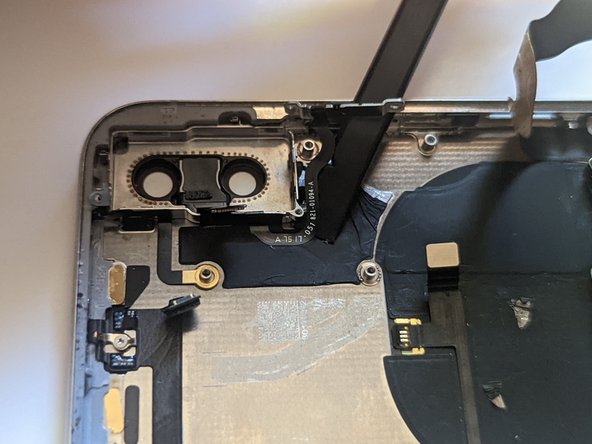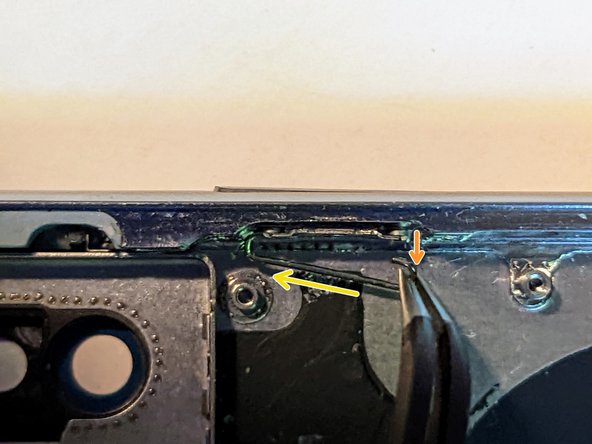はじめに
このガイドでは、iPhone Xのリアケースからすべての部品を取り外す方法を説明します。スピーカー、ケーブル、タプティックエンジン、バッテリー、ロジックボード、ボタンカバーを取り外し、割れたり、へこんだり、曲がったカバーを交換することができます。
iPhone Xの修理の中で、マイクロソルダリングを使用しない修理としては、最も困難なものです。
必要な工具と部品
-
-
SIMカード取り出しツールあるいはペーパークリップをSIMカードトレイの小さな穴に挿入します。この小さな穴はiPhoneの縁のサイドボタン近くにあります。
-
力を入れて押してトレイを取り出します。
-
-
-
iPhoneの画面全体に、透明な梱包用テープを重ね合わせます。
-
次の手順でうまく吸盤が装着しない場合は、強力なテープ(ガムテープなど)を持ち手に折って、代わりにスクリーンを持ち上げてみてください。
-
-
この手順で使用する道具:Clampy - Anti-Clamp$24.95
-
青いハンドルをヒンジ側に引くと、リバースクランプのアームを解除します。
-
吸盤は、スクリーンのホームボタンのすぐ上に、前面と背面側に1つずつ装着します。
-
吸盤カップ両側をしっかりと締め合わせると、標的の場所にしっかりと装着させることができます。
-
-
-
iOpenerを温めて、Anti-Clampのアームに通します。
-
iOpenerを半分に折って、iPhoneの下端に重ねます。
-
1分ほど待つと接着剤が剥がれ、隙間ができます。
-
スクリーンそのものではなく、スクリーンとプラスチックベゼルの下にオープニングピックを挿入します。
-
次の3つの手順をスキップしてください。
-
-
この手順で使用する道具:Magnetic Project Mat$19.95
-
基板のコネクター用ブラケットを固定している次の長さのY000ネジを5本外します。
-
1.1 mm ネジー3本
-
3.1 mmネジー1本
-
3.7 mmネジー1本
-
-
-
Taptic Engineとスピーカーを固定しているブラケットから次の7本のネジを外します。
-
Y000 1.9 mm ネジー2本
-
Y000 1.2 mmネジー1本
-
Y000 1.6 mmネジー1本
-
2.4 mmプラスネジー1本
-
1.7 mmプラスネジー1本
-
1.5 mmプラスネジ−1本
-
-
-
ピンセットを使って筐体とスピーカーの古いガスケットを剥がして取り除いて下さい。
-
マイクロファイバークロスとイソプロピルアルコールを使って、残っているガスケットの接着剤の残骸を筐体とスピーカーから清掃して下さい。
-
新しいスピーカーガスケットを取り付ける前に 、スピーカーの底面に取り付けつ際の正しい向きを確認して下さい。ガスケットの大きい方の穴 がスピーカーグリルメッシュの周囲になるのが正しい向きです。
-
ガスケットについている大きくて透明な剥離紙を剥がしてから、ピンセットを使って慎重にガスケットをスピーカー底面の所定の位置に載せます。
-
指やスパッジャーを使ってガスケットを所定の位置にしっかり押し付けて、ガスケットをしっかり貼り付けます。
-
残っている剥離紙を剥がしてからスピーカーを所定の位置に取り付けます。この際にスピーカーコネクタを裏側に閉じ込めないようにして下さい。
-
-
-
-
バッテリーの底で接着ストリップが切断してしまいリアケースに付いたままの場合はiOpener かヘアドライヤーを準備して、バッテリー裏のリアケースに直接熱をあててください。
-
iPhoneを裏返しにして、頑丈な糸(デンタルフロスや薄いギター弦など)をバッテリーの下にくぐらせます。
-
糸を布で包んで(あるいは手袋をはめて)指を保護します。
-
糸を左右に鋸を引くように、バッテリーの上から下まで接着剤を切り込みながらスライドします。接着剤が変形するのが遅いため、この作業には若干時間がかかります。忍耐してバッテリーを解放しましょう。バッテリーにダメージを与えたり変形させないようにご注意ください。
-
-
-
ライトニング端子のフレキシブルケーブルコネクタを外してください。
-
基板を外す際に邪魔にならないよう、90度垂直にケーブルを曲げてください。
-
-
-
SIMカードを外した時、取り出し用のピンはフレームの外から内へ取り出しレバーを押すようになっています。ピンはフレーム内に戻す必要があり、基板を取り外す際に妨げになります。
-
-
-
セルラーアンテナをスクリーンの固定具に固定している、Y000の長さ1.2mmネジを外してください。
-
アンテナケーブルを本体ケース側面にある画面固定具のネジ穴と反対方向に曲げてください。アンテナケーブルをケース側面から曲げ、リテーナをケース側面に固定しているネジにアクセスできるようにします。
-
-
この手順で使用する道具:Standoff Screwdriver for iPhones$5.49
-
気圧ベントを固定している、長さ2.3mmのスタンドオフネジを外してください。
-
気圧ベントを外してください。
-
-
-
ドックコネクタの先端を剥がして、電源ボタンとスクリーンのリテイナーにアクセスするスペースを確保します。
-
ドックコネクタを曲げて、作業の邪魔にならない位置に固定します。
-
-
この手順で使用する道具:Tweezers$4.99
-
スイッチを左側に倒します。
-
スイッチの上部アームを先端の細いピンセットでつかみ、下にスライドさせてリテーナを取り除きます。
-
端を持ち上げて、反対側からスライドさせます。
-
このデバイスを再組み立てするには、インストラクションを逆の順番に従って作業を進めてください。
このデバイスを再組み立てするには、インストラクションを逆の順番に従って作業を進めてください。
11 の人々がこのガイドを完成させました。
以下の翻訳者の皆さんにお礼を申し上げます:
100%
Midori Doiさんは世界中で修理する私たちを助けてくれています! あなたも貢献してみませんか?
翻訳を始める ›
コメント 1 件
I was able to get through the guide in both directions, but there are a few ways that the steps are pictured or worded that made reassembly confusing. I am still new to this as this is my first repair (I can't believe I started with such a challenging one!) so I am not sure what I am allowed to edit for the pictures and guide step text, so for now I have started by just leaving some comments on what did not make sense to me.